Desktop Window Manager dwm.exe troši visok CPU, GPU ili memoriju
Upravitelj prozora radne površine(Desktop Window Manager) ili dwm.exe u sustavu Windows 11(Windows 11) ili Windows 10 je proces sustava koji je odgovoran za upravljanje, između ostalog, vizualnim efektima na radnoj površini. Nema sumnje da aplikacija zahtijeva neke resurse za pokretanje, međutim, moderna stolna i prijenosna računala opremljena su za jednostavno rukovanje. Naučimo nešto više o ovom Windows procesu.
Što je Desktop Window Manager – dwm.exe
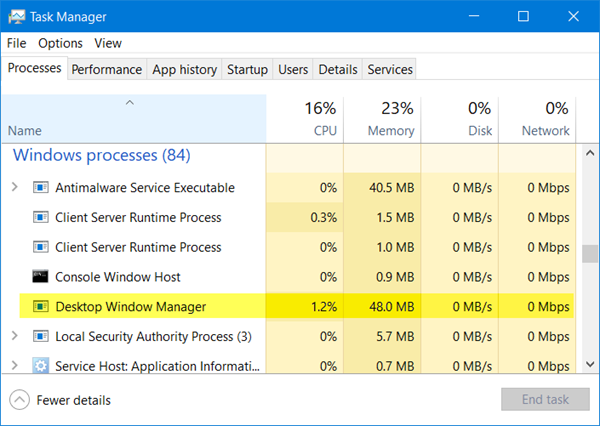
DWM.exe pomaže u iscrtavanju vizualnih efekata na radnoj površini, kao i s raznim značajkama kao što su stakleni okviri prozora, 3-D animacije prijelaza prozora, podrška visoke razlučivosti i tako dalje.
Desktop Window Manager pomaže u pisanju svake slike u sustav Windows(Windows) na mjesto u memoriji i stvara kombinirani prikaz svih njih na zaslonu i šalje je na zaslon. Na taj način operativni sustav može koristiti hardversko ubrzanje(Hardware Acceleration) za stvaranje glatkih animacija. Također se može koristiti za stvaranje transparentnih efekata.
Desktop Window Manager troši visok CPU , GPU ili memoriju
Datoteka koja predstavlja upravitelj prozora radne površine(Desktop Window Manager) je dwn.exe . Obično zauzima 50-100 MB memorije i oko 2-3% CPU -a – ali sve ovisi o vašem sustavu. Ako je otvoren veliki broj prozora i animiranih procesa, koristit će veliku memoriju(high memory) i time usporiti sustav ili uzrokovati zamrzavanje. Ako imate problema s dwm.exe, evo nekoliko stvari koje možete isprobati:
- Onemogući čuvar zaslona
- Pokrenite alat za rješavanje problema s performansama
- Prilagodite(Adjust) sustav za najbolju izvedbu
- Prijeđite na osnovnu temu
- Ažurirajte upravljačke programe za zaslon
- Ažurirajte sav instalirani softver
- Skenirajte računalo antivirusnim softverom
- Rješavanje problema u stanju čistog pokretanja
- Koristite Xperf.
1] Onemogućite čuvar zaslona
Ako Desktop Window Manager troši velike resurse, morate promijeniti svoju temu ili pozadinu i vidjeti hoće li to pomoći. Ako ste aktivirali Čuvar zaslona(Screensaver) , onemogućite ga i pogledajte. Zapravo promijenite sve svoje postavke personalizacije kao što su zaključani zaslon(Lock Screen) , profili boja(Color Profiles) itd. i provjerite hoće li zbog toga problem nestati.
2] Pokrenite(Run) alat za rješavanje problema s performansama(Performance Troubleshooter)
Morate optimizirati Windows za bolju izvedbu(optimize Windows for better performance) . Pokrenite alat za rješavanje problema s performansama(Performance Troubleshooter) . Otvorite povišeni naredbeni redak(Command Prompt) , upišite sljedeće i pritisnite Enter:
msdt.exe /id PerformanceDiagnostic
Ovaj alat za rješavanje problema pomaže korisniku da prilagodi postavke za poboljšanje brzine i performansi operativnog sustava. Ako to ne pomogne, možda ćete morati riješiti probleme s performansama sustava Windows(troubleshoot Windows performance issues) . Provjerite ima li vaša verzija Windowsa(Windows) ovu.
3] Podesite(Adjust) sustav za najbolju izvedbu
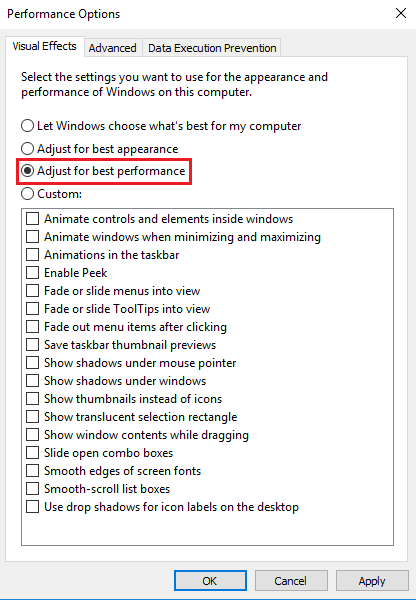
4] Prijeđite na osnovnu temu
Prelazak na osnovnu temu(Basic Theme) uvelike će smanjiti opterećenje sustava i baterije. Međutim, to ne bi spriječilo rad Upravitelja prozora radne površine(Desktop Window Manager) .
5] Ažurirajte upravljačke programe zaslona
Neki su izvijestili da im je pomoglo ažuriranje upravljačkih programa zaslona . (updating display drivers)Stoga provjerite koristite li najnovije upravljačke programe uređaja za svoje računalo.
6] Ažurirajte sav instalirani softver
Poznato je i da neki instalirani softver tjera da dwm.exe koristi veliku memoriju. Stoga provjerite je li vaš operativni sustav Windows , kao i sav instalirani softver, ažuriran na najnovije verzije(updated to the latest versions) .
7] Skenirajte računalo antivirusnim softverom
Ispravan proces dwm.exe nalazi se u mapi System32 . Ali ako se nalazi u nekoj drugoj mapi, mogao bi biti zlonamjerni softver. Stoga pokrenite potpuno skeniranje(full scan) sa svojim antivirusnim softverom.
Pročitajte(Read) : Upravitelj prozora radne površine prestao je raditi i zatvoren je(Desktop Window Manager stopped working and was closed) .
8] Rješavanje problema(Troubleshoot) u stanju čistog pokretanja(Clean Boot State)
Izvedite Clean Boot(Perform a Clean Boot) , a zatim pokušajte ručno pronaći uvredljivi proces koji uzrokuje neučinkovitost dwm.exe.
9] Koristite Xperf
Administratori sustava mogu koristiti Xperf koji je alat za praćenje performansi koji se temelji na praćenju događaja(Event Tracing) za Windows i koji je dio kompleta za procjenu i implementaciju sustava Windows(Windows Assessment and Deployment Kit) .
Kako onemogućiti Upravitelj prozora radne površine(Desktop Window Manager) ?
Potpuno isključivanje Upravitelja prozora radne površine(Desktop Window Manager) ne bi napravilo veliku razliku, ali ako ga želite onemogućiti, to možete učiniti u sustavu Windows 7(Windows 7) i starijim jer radi kao usluga(Service) .
Upišite services.msc u Start Search i pritisnite Enter da otvorite Services Manager . Pronađite uslugu upravitelja sesijama upravitelja prozora radne površine(Desktop Window Manager Session Manager) i promijenite njenu vrstu pokretanja u (Startup)Onemogućeno(Disabled) .
U sustavu Windows 10(Windows 10) to je aplikacija i stoga se ne može onemogućiti.
Objave o procesima koji koriste velike resurse:(Posts about processes using high resources:)
- Problemi s visokom upotrebom CPU-a hosta WMI dobavljača(WMI Provider Host High CPU Usage issues)
- Wuauserv visoka potrošnja procesora(Wuauserv high CPU usage)
- Windows Driver Foundation koji koristi visok CPU(Windows Driver Foundation using high CPU)
- Windows Shell Experience Host koristi visok CPU(Windows Shell Experience Host uses high CPU) .
Želite li znati o tim procesima, datotekama ili vrstama datoteka?(Want to know about these processes, files or file types?)
Nvxdsync.exe | Svchost.exe | RuntimeBroker.exe | TrustedInstaller.exe | StorDiag.exe | MOM.exe .
Related posts
Upravitelj prozora radne površine prestao je raditi i zatvoren je u sustavu Windows
Što je proces dwm.exe (upravitelj prozora radne površine)?
Popravi visoki CPU upravitelja prozora radne površine (DWM.exe)
Kako popraviti 100% disk, visok CPU, veliku upotrebu memorije u sustavu Windows 11/10
Popravi sustav i komprimiranu memoriju visoke CPU, ram, disk
Proces sustava (ntoskrnl.exe) Velika upotreba diska ili CPU-a u sustavu Windows 11/10
Nije moguće postaviti prioritet procesa u Upravitelju zadataka sustava Windows 10
Popravite veliku upotrebu procesora NT kernela i procesa u sustavu Windows
Popravite COM Surogate visoku upotrebu CPU-a ili diska u sustavu Windows 11/10
Kako promijeniti prioritet procesa procesora u sustavu Windows 10
Kako odabrati različit GPU za različite aplikacije u sustavu Windows 11/10
Kako prikazati temperaturu CPU-a i GPU-a na programskoj traci
Kako popraviti visoku upotrebu CPU-a procesom mirovanja sustava
Kako omogućiti GPU visokih performansi za preglednik Microsoft Edge
Popravite PowerShell koji uzrokuje veliku upotrebu CPU-a u sustavu Windows 11/10
Što je proces Identity_Helper.exe u upravitelju zadataka sustava Windows 10
Moderna postava Host visoka CPU ili korištenje memorije u sustavu Windows 11/10
Kako riješiti problem visoke potrošnje CPU-a GSvr.exe u sustavu Windows 10
Što je atiesrxx.exe u upravitelju zadataka sustava Windows 10?
Popravite visoku potrošnju procesora LSAISO procesa u sustavu Windows 10
